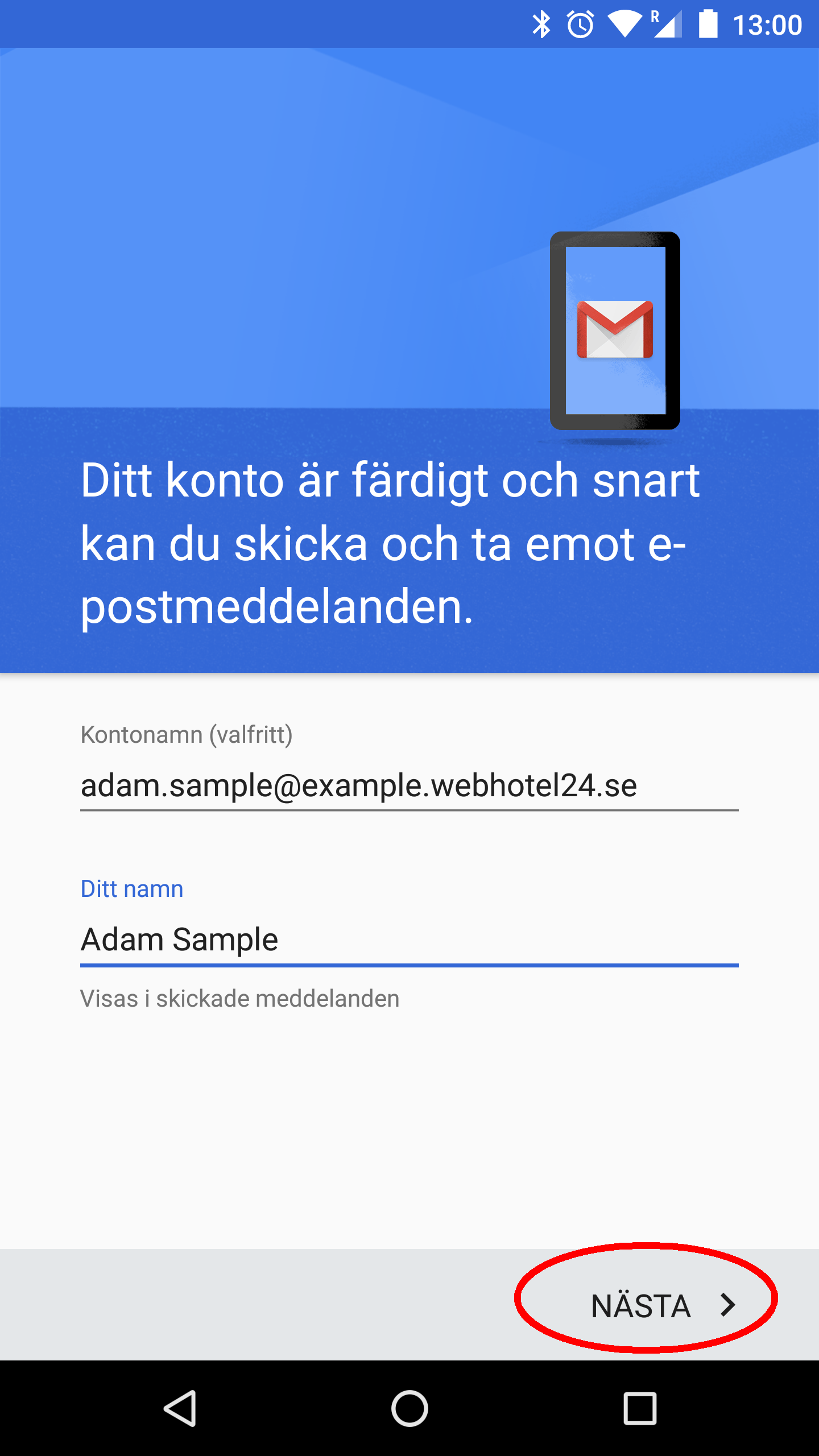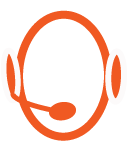I en del versioner av Android följer ingen annan epost-app med än Gmail. Denna fungerar dock alldeles utmärkt att använda för epost hos WebHotel24.
Så här ställer du in Gmail-appen för att använda epost host WebHotel24.
- Starta Gmail-appen.
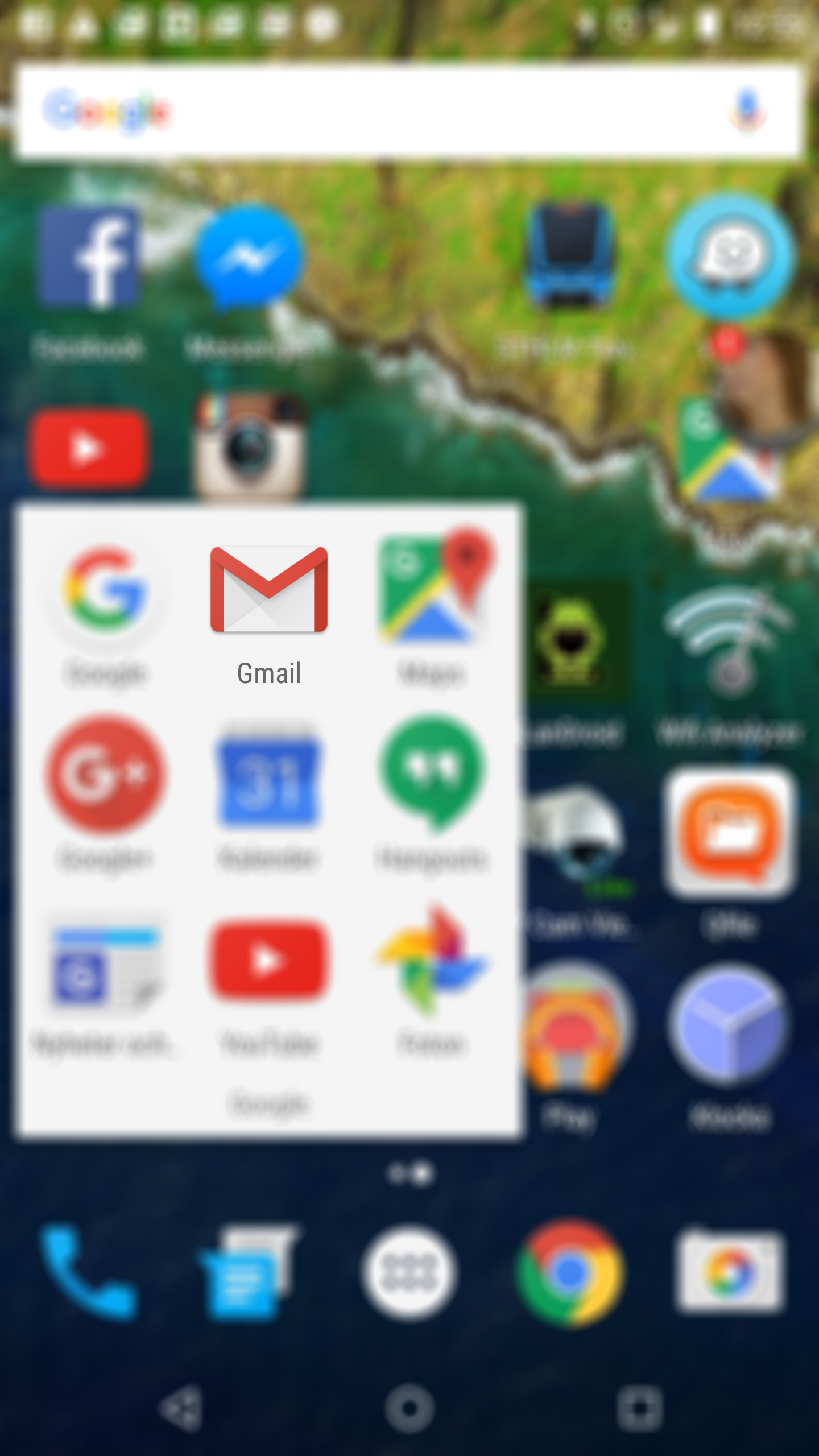
- Om du inte ställt in något epostkonto tidigare i Gmail-appen så startar guiden automatiskt. Hoppa då till punkt 4 nedan. Om du redan har epostkonton inställda i Gmail-appen, klicka på meny-symbolen överst till vänster.
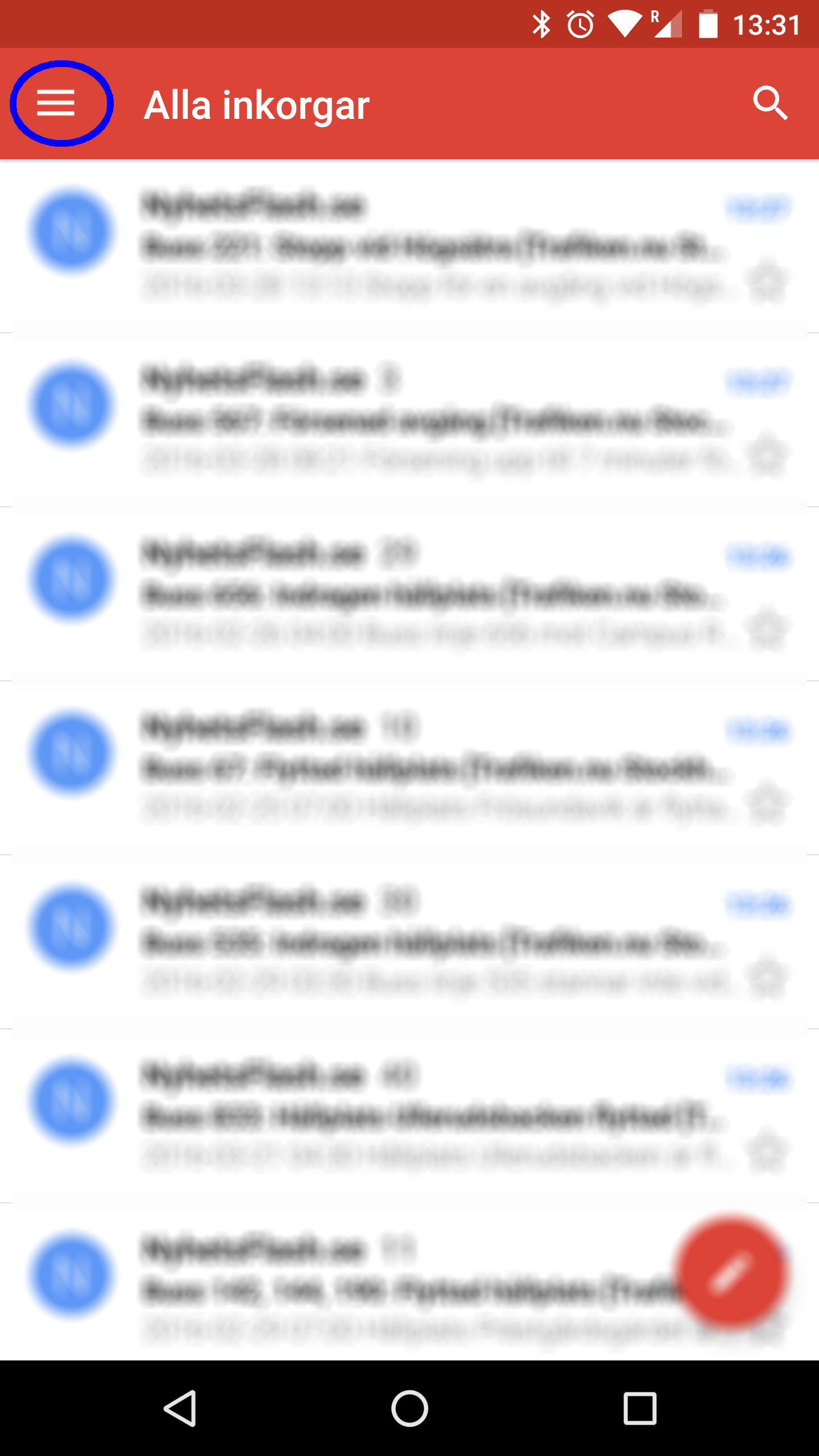
- Klicka på den lilla pilen till höger om det befintliga epostkontot så att menyn faller ned. Klicka sedan på " + Lägg till konto".
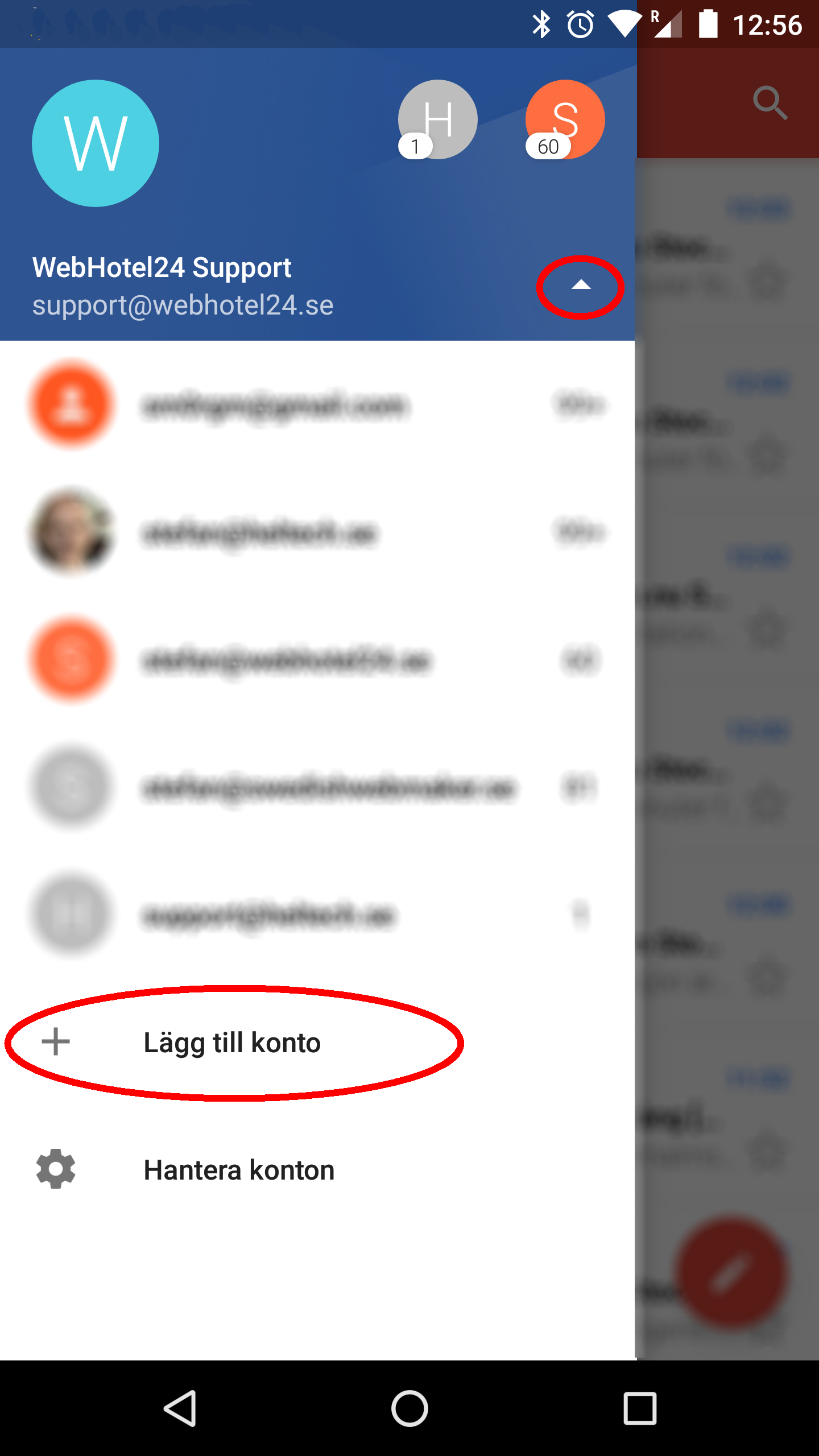
- Välj "Privat (IMAP/POP)" och klicka på Nästa.
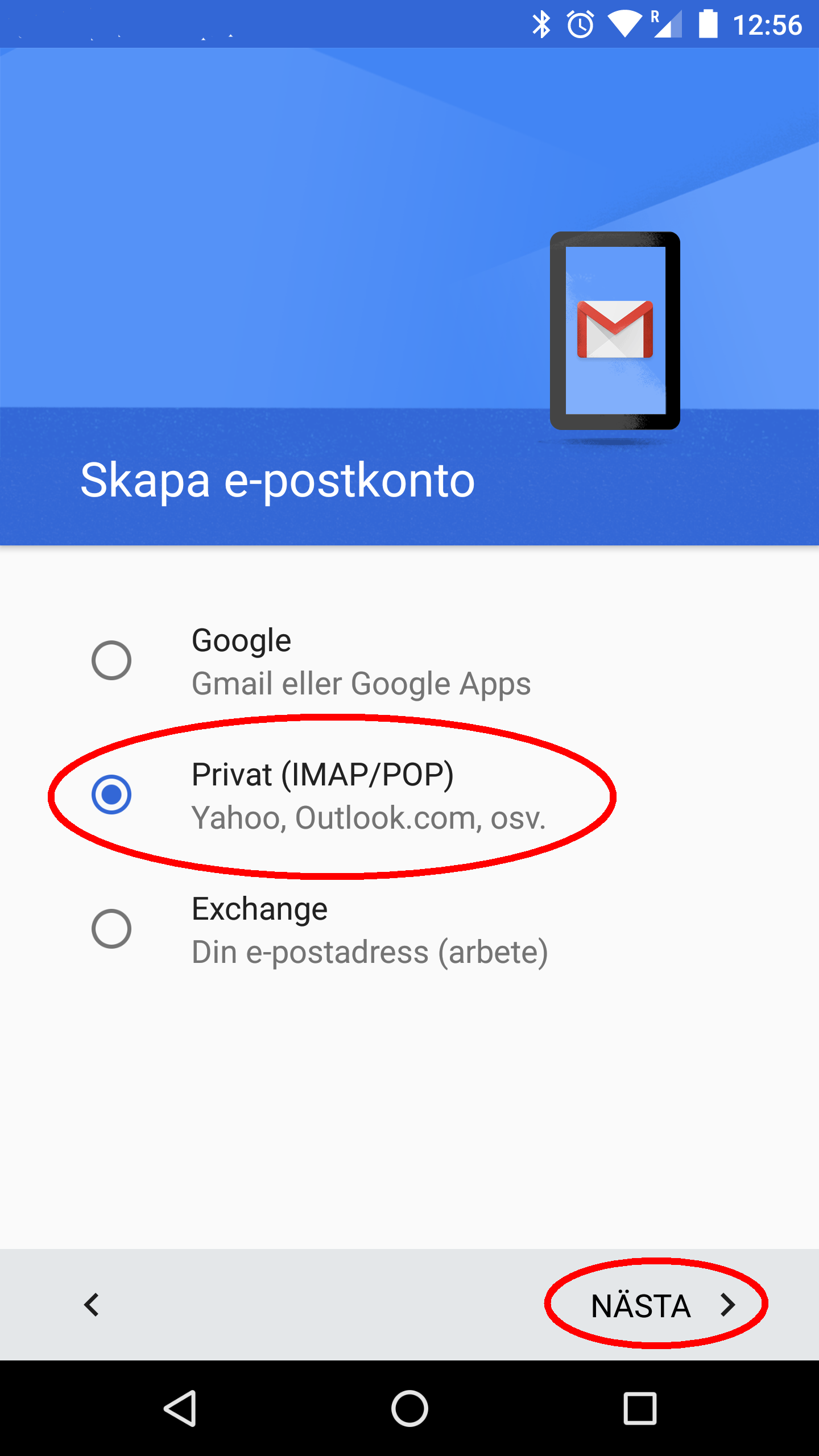
- Ange din epostadress och klicka på Nästa.
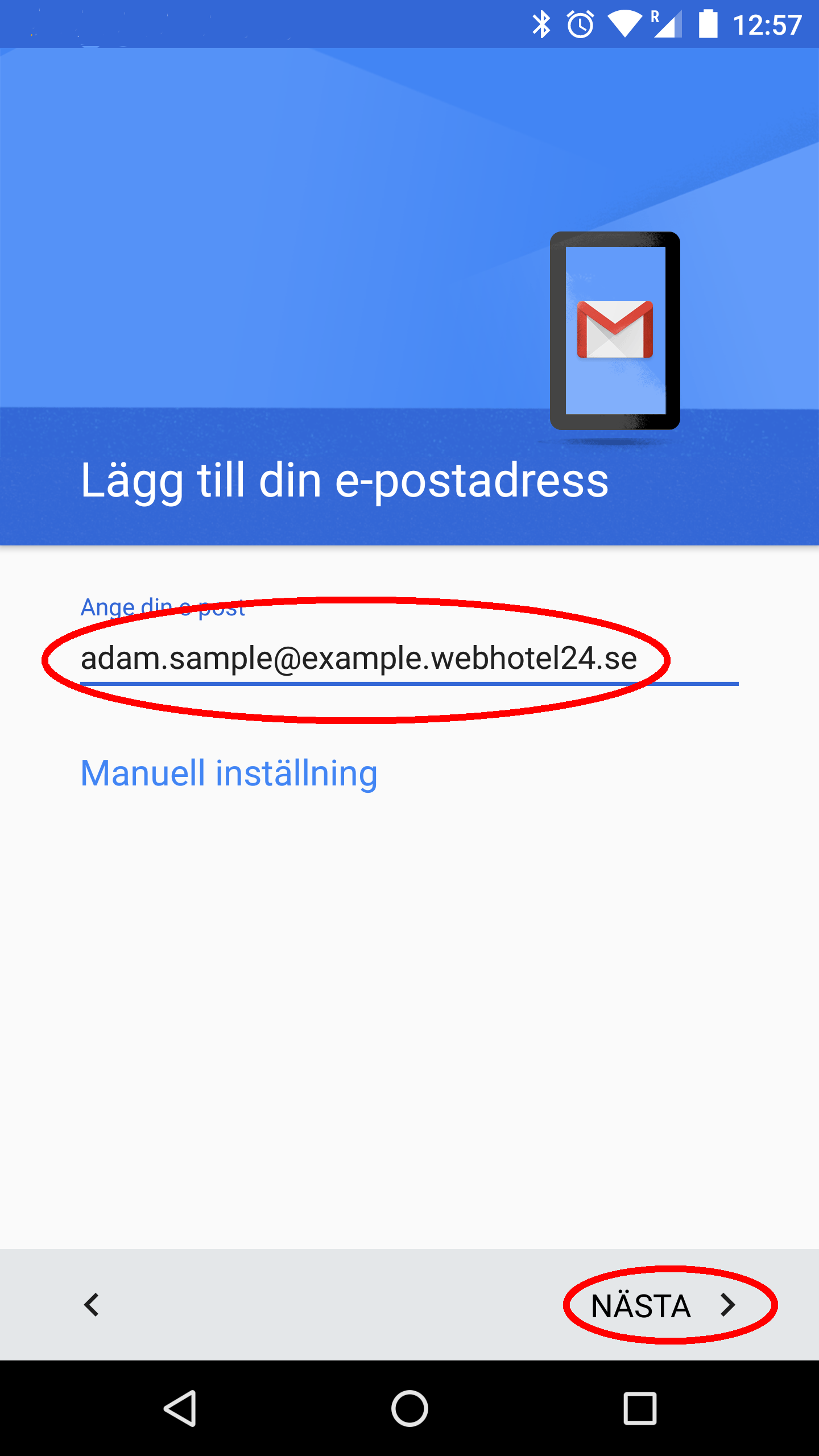
- Välj "Personligt (IMAP)" och klicka på Nästa.
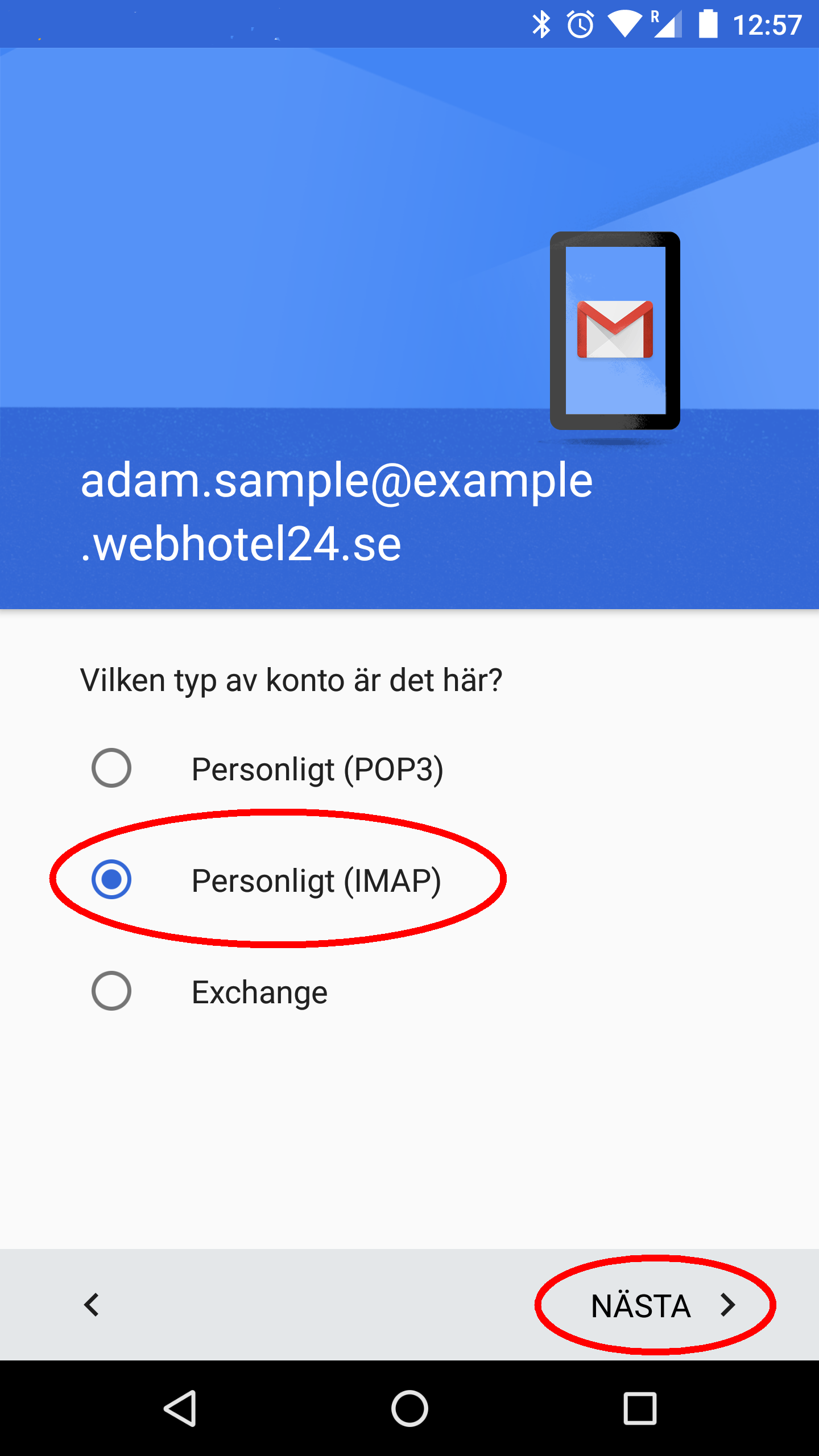
- Ange ditt llösnord. För att vara säker på att du skrivit rätt kan du kryssa i "Visa lösenord". Klicka på Nästa.
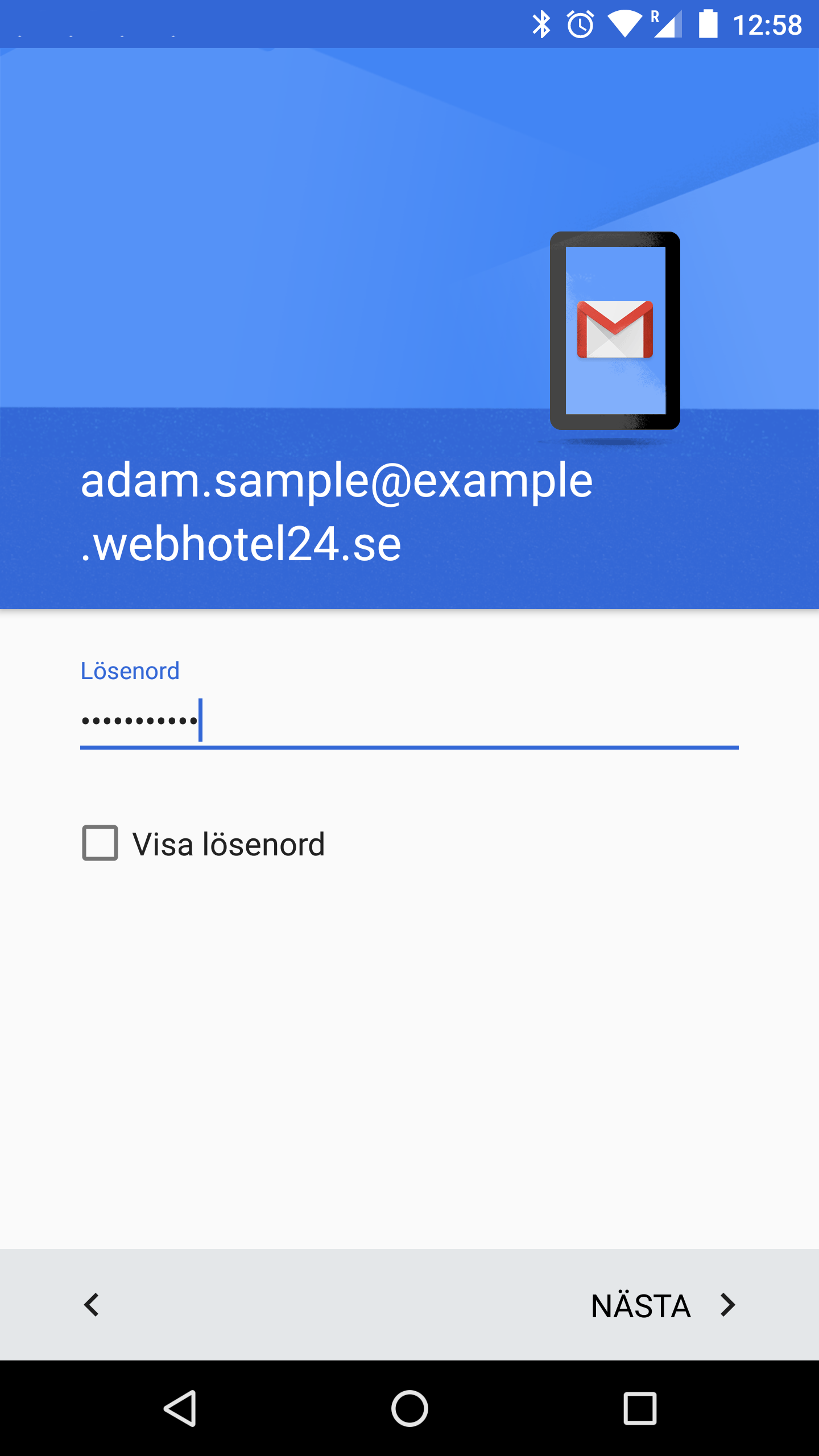
- ANVÄNDARNAMN och LÖSENORD är angivna i tidigare steg och behöver inte ändras.
Under SERVER skriv in servernamnet (framgår av kontoinformationen du fått från WebHotel24).
Välj SSL/TLS under SÄKERHETSTYP och kontrollera att PORT på raden ovanför är 993.
Klicka på Nästa.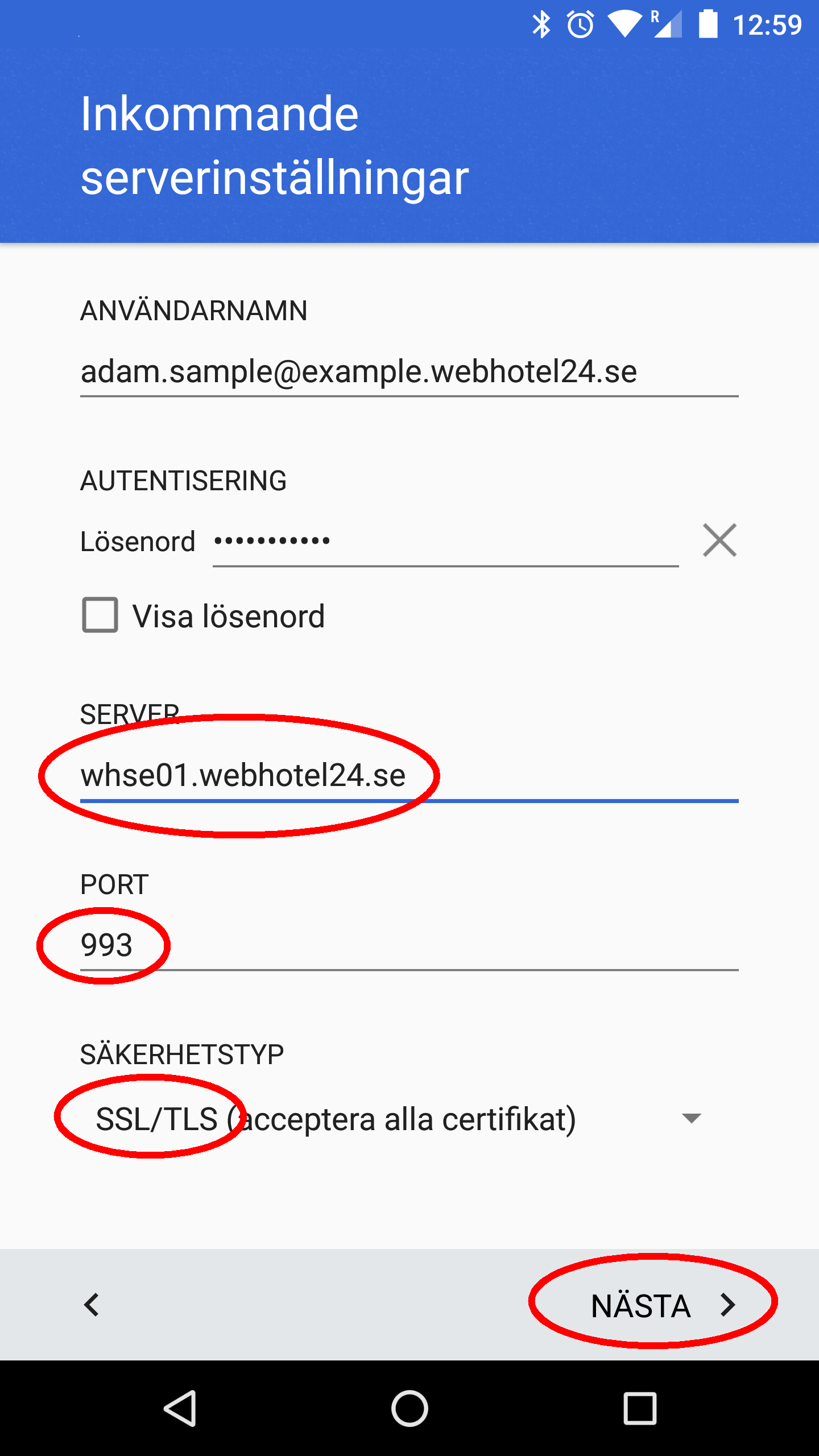
- Skriv in servernamnet (framgår av kontoinformationen du fått från WebHotel24) vid SMTP-SERVER.
Välj STARTTLS under SÄKERHETSTYP och kontrollera att PORT på raden ovanför är 587.
Kontrollera att Kräv inloggning är ikryssat.
Användarnamn och lösenord är angett i tidigare steg och behöver inte ändras.
Klicka på Nästa.
- Klicka på Nästa.

- Kontrollera att Ditt namn visas som du önskar och ändra vid behov. Klicka på Nästa.